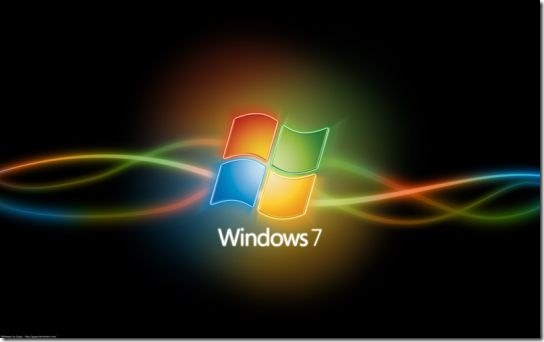Savjet 1: Kako onemogućiti račun pri pokretanju sustava Windows
Savjet 1: Kako onemogućiti račun pri pokretanju sustava Windows
Ako ne želite bilo koji od računovodstvadostupni su zapisi na vašem računalu, možete ga isključiti. To ne znači da će biti izbrisana. Možete ga uvijek uključiti. Možete onemogućiti bilo kakvo računovodstvo rekord, uključujući i poseban "gost" račun, koji je uvijek zadani je prisutan u operacijskim sustavima obitelji Windows.

instrukcija
1
Najprikladniji način upravljanja računima iz tvrtkeUpravljačka konzola (MMC). Otvori je. Da biste to učinili, kliknite Start -> Run -> mmc. Alternativno, "Start" i u polje za pretraživanje upišite mmc, a zatim pritisnite tipku Enter. Ako sustav zatraži potvrdu da program dopusti da unese promjene na računalo, kliknite U redu. Ako trebate unijeti administratorsku lozinku, učinite to. MMC se otvara.
2
S lijeve strane izbornika vidjet ćete popis na kojemu se nalazite"Lokalni korisnici i grupe". U slučaju da se lokalni korisnici i grupe ne pojavljuju tamo, vjerojatno nitko prethodno nije uređivao korisničke račune s konzole putem konzole pa morate dodati ugriz. Da biste to učinili, odaberite "File" izbornik, tamo odaberite "Dodaj ili ukloni ugriz".
3
Sada na otvorenom popisu pronađite stavku"Lokalni korisnici i grupe", odaberite je, kliknite "Dodaj". Vidjet ćete kako se pojavljuje na popisu. Kliknite gumb "Završi", a zatim kliknite "U redu" da biste se vratili na konzolu i počeli uređivati račune.
4
Kliknite "Lokalni korisnici igrupa "u izborniku. Na popisu sljedeće ploče pojavit će se nekoliko mapa, među kojima će biti i direktorij "Korisnici". Nakon dvostrukog klikanja miša otvorit će se popis korisnika, odaberite naziv računa koji želite onemogućiti.
5
Desnom tipkom miša kliknite izbornik računa, odaberite "Svojstva". Tamo ćete vidjeti karticu "Općenito". Označite potvrdni okvir uz postavku "Prekini vezu računa", a zatim kliknite "U redu".
6
Kada želite uključiti korisnički zapis,Da biste je ponovno učinili dostupnima, učinite isto, ali umjesto da postavite potvrdni okvir pored postavke onemogućivanja računa, poništite je. Sada se ovaj korisnik može ponovno prijaviti.
Savjet 2: onemogućiti odabir računa
Kao dio Windows operativnih sustava, postoji usluga"Kontrola računa". Prema statistikama, ova inovacija nije bila vrlo popularna. S obzirom na to, ta se usluga uvijek može deaktivirati.

Trebat će vam
- - Operacijski sustav Windows Seven.
instrukcija
1
Prije svega, trebali biste upozoriti sve korisnike ovog operacijskog sustava da onemogućavaju izbor korisnik može značajno smanjiti razinu zaštite podataka vašeg računala. Uz ljudski faktor, moguće je također ukrasti informacije na razini napada virusa.
2
U najnovijim verzijama operacijskih sustavarazvojni programeri onemogućili su mogućnost potpunog onemogućavanja ove opcije. Oni su uveli 4 razine zaštite na razini korisnika sustava. Put do apleta za postavke nalazi se na upravljačkoj ploči.
3
Otvorite izbornik "Start" i kliknite lijevu tipku na ikonu "Control Panel". U prozoru koji se otvori pronađite i pokrenite "Računovodstvo snimanje korisnicima. " Također možete otvoriti ovaj prozor kroz traku za pretraživanje, upišite kraticu UAC i kliknite "Promijeni postavke kontrole korisničkih računa".
4
U pojavljenom prozoru promijenite položaj klizača,stavljajući bilo koju opciju, opis kojeg ćete vidjeti u pravom bloku. Preporučljivo je postaviti klizač na "Obavijesti samo kada programi pokušavaju izvršiti promjene na računalu". Kliknite U redu, potvrdite promjene i ponovo pokrenite računalo.
5
Da biste potpuno onemogućili funkcionalnost usluge"Upravljanje računom" je potrebno nakon što je sustav podignut, otvorite izbornik "Start" i pokrenite "Upravljačka ploča". U prozoru koji se otvori kliknite vezu "Računovodstvo snimanje korisnicima. "
6
Idite na stavku "Omogući ili onemogući kontrolu korisničkog računa" i poništite opciju "Koristi kontrolu korisničkog računa". Kliknite U redu ili Unesi i ponovo pokrenite računalo.
7
Nakon što je računalo podignuto, snimanje više se neće pojaviti na naknadnim pokretanjima sustava, ali preporučuje se instaliranje posebnog softvera.